
23. Dezember 2020, 10:28 Uhr | Lesezeit: 3 Minuten
In dieser Serie zeigt TECHBOOK Ihnen die besten Android-Hacks und -Tricks – mit Video und ausführlicher Anleitung.
Das von Google entwickelte Android-Betriebssystem ist das meistverbreitete auf der Welt. 70 Prozent aller Smartphones laufen heute mit Android. Mittlerweile ist das OS in der elften Generation angekommen und mit jeder neuen Generation hat es auch neue Funktionen bekommen – manche davon sind recht gut versteckt. In der Serie „Android-Hacks“ zeigt TECHBOOK Ihnen die besten und praktischsten dieser Funktionen.
In Teil 3 zeigen wir Ihnen, wie Sie in die Entwickler-Einstellungen in Android kommen. Damit können Sie etwa dafür sorgen, dass das Smartphone wieder schneller wirkt.
So funktioniert’s
1. Öffnen Sie die Android-Einstellungen.
2. Wählen Sie im Menü den Punkt Über das Telefon.
3. Scrollen Sie bis zum Eintrag Build-Nummer.
4. Tippen Sie 7 mal darauf und geben dann Ihre PIN oder Passwort ein. Daraufhin erscheint die Meldung „Du bist jetzt Entwickler“.
4. Gehen Sie nun zurück in die Einstellungen und zum Eintrag System.
5. Klicken Sie dort auf Erweitert und dann auf Entwickleroptionen.
6. Scrollen Sie nach unten, bis Sie zur Kategorie Bildschirmdarstellung kommen.
Hier können Sie nun die Dauer von Bildschirmanimationen in drei verschiedenen Optionen reduzieren oder ausschalten:
Fensteranimationsfaktor: Von 1 auf 0,5 oder 0 umstellen.
Übergangsanimationsfaktor: Von 1 auf 0,5 oder 0 umstellen.
Animationsdauerfaktor: Von 1 auf 0,5 oder 0 umstellen.
Was bringen die Entwickleroptionen?
Mit diesen Einstellungen können Sie festlegen, wie lange die Animationen beim Öffnen von Fenstern, beim Übergang zwischen Fenstern und alle anderen Animationen andauern sollen. Standardmäßig werden die Animationen mit 1-facher (1x) Dauer angezeigt. Wenn der Animationsmaßstab also auf 0,5x eingestellt wird, werden alle Animationen schon nur noch in der Hälfte der Zeit dargestellt. Dadurch erscheint die Bedienung beim Öffnen und Wechseln von Apps deutlich schneller. Wen es nicht stört, dass Animationen komplett fehlen, kann sie auch ganz ausschalten. Dadurch wird die Bedienung insgesamt noch schneller, allerdings sind die Übergänge nicht mehr so flüssig wie mit den Animationen.

Schritt für Schritt erklärt Geheime Einstellung macht Android-Smartphones schneller
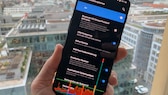
Für noch mehr Funktionen Die versteckten Entwickleroptionen bei Android aktivieren

Android-Hacks Folge 12 Bei Android-Smartphones die Bild-im-Bild-Funktion für Videos nutzen
Vorsicht im Umgang mit den Einstellungen
An sich ist das Experimentieren mit den Entwickleroptionen kein Sicherheitsrisiko. Sollte das Verändern einer Einstellung irgendein ungewöhnliches Verhalten bei Ihrem Smartphone auslösen, können die Entwickleroptionen mit einem Klick deaktiviert und zurückgesetzt werden. Allerdings sollten Sie vorsichtig mit der Option „USB-Debugging“ umgehen. Sie kann mit den falschen Einstellungen Fremden Zugriff auf Ihr Smartphone ermöglichen, wenn es über USB mit einem PC verbunden ist.

